Mac
Hinweis: Apple Mail-App wird nicht empfohlen! Laden Sie sich die Outlook - App vom AppStore herunter und rufen Sie darüber Ihre Mails ab.
Um Apple Mail in der Exchange Online-Umgebung von EDUzh zu verwenden, benötigen Sie macOS 10.14 oder höher, das für die Unterstützung der modernen Authentifizierung erforderlich ist. Die moderne Authentifizierung hat die Unterstützung für Apple Mail auf macOS High Sierra 10.13 und älteren Versionen eingestellt.
Schritt 1:

Schritt 2:

Schritt 3:

Schritt 4:

Schritt 5:


Schritt 6:
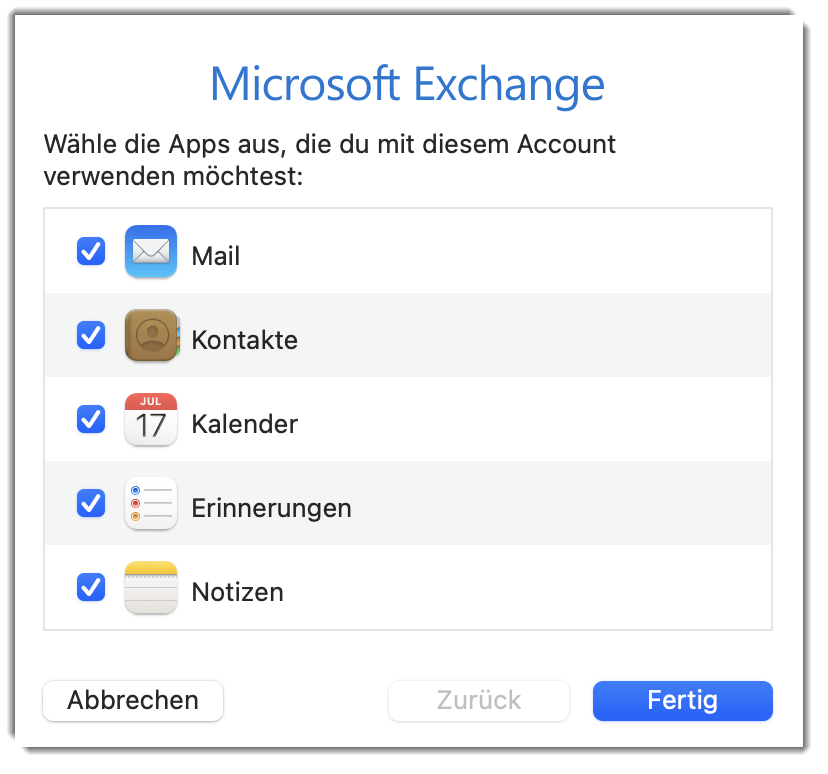

iPhone/iPad
Schritt 1:
Sie können Ihre E-Mails, Termine und Kontakte auch mit Ihrem iPhone oder iPad synchronisieren. Öffnen Sie die Einstellungen auf Ihrem iPhone oder Ihrem iPad, wechseln Sie in den Bereich [Passwörter & Accounts] und wählen Sie dort [Account hinzufügen].
Schritt 2:
In der folgenden Ansicht wählen Sie den Punkt [Microsoft Exchange].
Schritt 3:
Sie können jetzt die E-Mail Adresse (1) eintragen und falls gewünscht eine Beschreibung für das Konto (2), z.B. Büro o.ä. Bestätigen Sie mit [Weiter] (3).
Schritt 4:
Sie werden nun zum Anmeldeportal des Exchange-Accounts weitergeleitet. Klicken Sie hier auf [Anmelden].
Schritt 5:
Geben Sie hier nun ihr Passwort ein (wird verdeckt angezeigt) und bestätigen Sie mit Klick auf [Anmelden].
Schritt 6:
Zuletzt können Sie auswählen, welche Daten mit Ihrem mobilen Gerät synchronisiert werden sollen. Schliessen Sie die Auswahl ab mit Klick auf [Sichern].
Schritt 7:
Nach diesen Einstellungen stehen die E-Mails über die Mail App zur Verfügung.
Weitere Informationen über iOS-Mail-App
HINWEIS: Bitte verwenden Sie die nicht die Mail-App von Apple. Laden Sie sich die Outlook - App vom AppStore herunter und rufen Sie darüber Ihre Mails ab.




